Программные обеспечения с фильтрами для веб-камеры помогают стримерам улучшить видео и изображения с высоким качеством. Такие приложения могут улучшить качество видео, добавляя эффекты красоты и зума, делая стримеров более привлекательными, улучшая состояние их кожи. Также существуют видео-программы, которые могут заменить лицо масками для развлекательных целей.
Именно поэтому все ищут лучшие приложения с фильтрами для веб-камеры. Вы тоже? Тогда дочитайте эту статью до конца. Мы нашли восемь лучших фильтров для веб-камеры после детальных исследований и наблюдений.
В этой статье
8 лучших фильтров веб-камеры для стриминга
1. Snap Camera

Совместимость:
- Операционная система: Windows 10 (64 бит); macOS 10.11+
- Аппаратное обеспечение: Минимум Intel Core i3 2.5 ГГц или AMD Phenom II 2.6 ГГц с 4 ГБ ОЗУ; Intel HD Graphics 4000 / Nvidia GeForce 710 / AMD Radeon HD 6450; разрешение экрана 1280x768 или выше.
Цена: Бесплатно для загрузки
Ищете фильтр для веб-камеры с простыми в использовании функциями? Выберите Snap Camera. Это настольное приложение для веб-камеры, которое позволяет применять фильтры на лицо с помощью веб-камеры компьютера. Обычно используется в сторонних приложениях для стриминга или видеочатов. Оно совместим с Zoom, Skype, Twitch и многими другими онлайн-сервисами.
Эффективно работающие фильтры обеспечивают разрешение для ландшафтного формата. Этот фильтр предназначен для эффектов лица (не привязан к экрану).
2. YawCam 10

Совместимость
Java Runtime Environment (JRE) 6 или более поздней версии. DirectX 9 или более поздней версии. Windows Media Player 9 или более поздней версии. Windows 2000/XP/Vista/7/8/10.
Цена: Бесплатное программное обеспечение.
YawCam — аббревиатура от "Yet Another Webcam" (Еще одна веб-камера). Этот фильтр для веб-камер предназначен для Windows 10 на Java, поэтому называется YawCam 10. Этот фильтр в основном используется для целей безопасности. Он примечателен своей способностью обнаруживать движение, а также есть возможность загрузки через FTP. Несмотря на ограниченные функции, он свободно превращает веб-камеру в охранную камеру.
Вы можете настроить трансляцию видео в реальном времени или отправлять её другим удаленным пользователям через веб-страницу с FTP-сервером. Упрощенный интерфейс, который идеально подходит для ноутбуков с Windows и предоставляет приватную ссылку для просмотра прямой трансляции с любых устройств, таких как мобильные телефоны, ПК и ноутбуки.
3. WebcamMax

Совместимость: 32 бита (x86) / 64 бита (x64)
Цена: бесплатная и платная версии (стоимостью 39,95 долларов).
Компания CoolwareMax, известный разработчик приложений для видеочатов, предлагает Webcam Max. Это лучшее приложение с фильтрами на вебкамеру для стриминга, которое предлагает множество крутых эффектов для видеостриминга или чатов. Кроме того, оно добавляет различные эффекты и анимации во время онлайн-коммуникации "лицом к лицу".
Это удобное приложение для фильтров на камеру для ПК, так как позволяет делиться экраном рабочего стола или видеоклипами с семьей и друзьями через мессенджеры, даже без реальной вебкамеры.
4. ManyCam
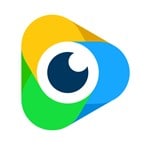
Совместимость:
Windows 10, 8.1, 8, 7, Vista, XP
Цена: как бесплатная, так и платная (от 39 долларов в год для индивидуальных пользователей и от 149 долларов в год для бизнеса)
Это ПО обеспечивает простую в использовании виртуальную камеру и прямую трансляцию. А также профессиональное качество видео для стриминговых платформ, инструментов для удаленного обучения и приложений для видеоконференций. Легко подключается к телефону, введя 4-значный код или используя сканер QR-кодов.
5. SplitCam Webcam Software

Совместимость:
Все версии Windows с Windows 98 до Windows Vista.
Цена: Бесплатно.
Это универсальное программное обеспечение для потоковой передачи в реальном времени без ограничений. С помощью механизма многоканальной трансляции можно выходить в эфир и охватывать более широкую аудиторию. Трансляция в Skype с помощью SplitCam очень удобна, так как программа работает как виртуальная камера.
Это один из самых популярных фильтров для веб-камер, используемых для стриминга, поскольку он предоставляет интересные эффекты для прямых эфиров. Позволяет получить разделенный вид при нажатии на снимок. С помощью одной кнопки захвата можно легко сделать 2D-изображение.
6. Logitech Capture
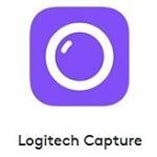
Совместимость: Microsoft Windows, macOS 10.14 (только бета-версия), macOS 10.15 (только бета-версия) и macOS 11 (только для процессоров Intel).
Цена: Бесплатное ПО.
Простое, интуитивно понятное и бесплатное приложение от Logitech — компании, производящей потребительскую электронику. Программа позволяет проводить профессиональные трансляции, поддерживая веб-камеры Logitech C920, C922 и BRIO на Windows. Она известна своей способностью записывать видео высокого качества. Можно вести многоканальные трансляции и записывать видео с разных источников.
Компания Logitech объявила, что приложение Capture будет заменено на игровое приложение G Hub, и в будущем Capture больше не будет доступно.
7. Debut Video Capture и программа для записи экрана

Совместимость:
Программа работает на 64-битных версиях Windows XP/Vista/7/8/8.1/10/11 и macOS 10.5 или выше. Необходимое дополнительное оборудование: устройство захвата видео через USB или веб-камера.
Цена: Существует как бесплатная, так и платная версия ($39.99).
Это одно из лучших программных фильтров для веб-камеры, которое позволяет захватывать видео с различных источников и записывать потоковое видео с экрана вашего компьютера, веб-камеры или даже с VHS кассет. Это отличное решение для записи видео, которое поможет создавать учебные материалы и захватывать видео на внешнем устройстве. Программа также подходит для записи видео и потокового вещания в формате HD на ПК или Mac.
8. SparkoCam

Совместимость: Программа совместима как с Windows, так и с Mac. Полную информацию о поддерживаемых камерах можно найти на официальном сайте компании.
Цена: Стандартная лицензия: $49.95; Ультимативная лицензия: $69.95.
Это простое в использовании универсальное программное обеспечение для веб-камеры, которое помогает вести трансляции с различных источников. Программа может использоваться как обычная камера для Canon PowerShot или DSLR-камеры, а также позволяет импортировать видео и фотографии с вашего компьютера и транслировать их с веб-камеры.
Бонусный совет: Как транслировать видео с веб-камеры?
Если вы хотите сохранить свою трансляцию с веб-камеры, настоятельно рекомендуется использовать программу Filmora для записи видео, будь то для игровой стрим или онлайн-обучение.
Программа позволяет записывать как веб-камеру, так и экран одновременно. Записывает системный и микрофонный звук, что идеально подходит для создания игровых туториалов или видео на YouTube, которые легко можно экспортировать на другие устройства.
Часто задаваемые вопросы
1. Могу ли я добавить фильтр на свою веб-камеру?
Да, для этого сначала нужно установить и запустить программное обеспечение для виртуальной камеры на вашем устройстве. Затем вы можете пройти настройку, чтобы добавить свою веб-камеру. После того как программа получит доступ к вашей камере, вы сможете выбрать нужный фильтр.
2. Как добавить фильтры в OBS?
Чтобы добавить фильтры в OBS Studio, просто щелкните правой кнопкой мыши и выберите "Фильтры". Затем нажмите на значок (+) и выберите желаемый фильтр. В зависимости от типа источника, фильтры могут различаться. Настройки в OBS позволяют изменять параметры веб-камеры, такие как экспозиция, баланс белого, усиление (чувствительность камеры к свету) и другие.
Итоги
Благодаря этому, вы можете сделать свои видео более привлекательными и презентабельными, используя красивый фильтр для живых трансляций. Среди этих приложений для фильтров SplitCam полностью бесплатен и настоятельно рекомендуется, так как не имеет ограничений и совместим со всеми версиями Windows. Если вы хотите сохранить видео с трансляции для дальнейшего редактирования, Filmora считается лучшим профессиональным приложением для записи экрана, подходящим для различных пользователей.
Видеоредактор, который делает процесс редактирования эффективным и увлекательным.







